
কেন এই উপকারে আসতে পারে? প্রথম সব, আপনি যদি তা কম্পিউটারের সাথে ঘটছে জিনিসটা এবং OS এবং সফটওয়্যার অপারেশন সমস্যা বিভিন্ন ধরণের সমাধান করতে চান, এই ইউটিলিটি আপনাকে সাহায্য করতে সক্ষম, আপনি কি জানেন এটি কিভাবে ব্যবহার প্রদান করা হয়।
উপরন্তু উইন্ডোজ প্রশাসন থিমে
- নতুনদের জন্য উইন্ডোজ প্রশাসন
- রেজিস্ট্রি সম্পাদক
- স্থানীয় গ্রুপ নীতি সম্পাদক
- উইন্ডোজ পরিষেবার সঙ্গে কাজ
- ডিস্ক ব্যবস্থাপনা
- কাজ ব্যবস্থাপক
- ইভেন্টগুলি দেখুন (এই নিবন্ধ)
- কাজের সূচি
- সিস্টেম স্থায়িত্ব মনিটর
- সিস্টেম মনিটর
- সম্পদ পর্যবেক্ষক
- বর্ধিত নিরাপত্তা মোড উইন্ডোজ ফায়ারওয়াল
কিভাবে ঘটনা দেখার শুরু করার জন্য
প্রথম পদ্ধতি উইন্ডোজ 7, 8 এবং 8.1 জন্য সমানভাবে উপযুক্ত - প্রেস কীবোর্ডে উইন + আর কী ও Eventvwr.msc লিখুন, তারপর Enter টিপুন।
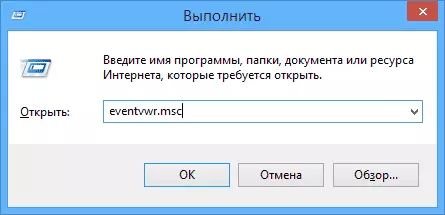
প্রশাসন এবং সেখানে সংশ্লিষ্ট আইটেম নির্বাচন করুন - আরেকটি উপায় এছাড়াও OS এর সব সাময়িক সংস্করণ জন্য উপযুক্ত যে নিয়ন্ত্রণ প্যানেল যেতে হয়।
এবং আরো একটি বিকল্প উইন্ডোজ 8.1 জন্য উপযুক্ত যে স্টার্ট বাটনে ডান-ক্লিক হয় এবং প্রসঙ্গ মেনু আইটেম "দর্শনের ইভেন্টগুলি" নির্বাচন করুন। এই মেনুটি কীবোর্ডে উইন + + এক্স কী টিপে বলা যায় না।
কোথায় এবং কি ইভেন্টটির সম্প্রচারণ দেখছেন হয়

অ্যাডমিনিস্ট্রেশন টুল ইন্টারফেস তিন ভাগে ভাগ করা যেতে পারে:
- বাম পেইন একটি গাছ গঠন যা ঘটনা বিভিন্ন পরামিতি অনুসারে সাজানো হয়। উপরন্তু, আপনি যা শুধুমাত্র ঘটনা আপনি প্রদর্শন করা হবে দরকার আপনার নিজস্ব "কাস্টম মতামত", যোগ করতে পারেন।
- কেন্দ্রে, যখন ফোল্ডারগুলির যেকোনো একটির নির্বাচন করা হয়, ঘটনা তালিকা বাম প্রদর্শন করা হবে, এবং যখন আপনি নীচে তাদের কাউকে নির্বাচন আপনি এটি সম্পর্কে আরও তথ্যের দেখতে হবে।
- ডান অংশ যে সমস্ত কর্ম পরামিতি দ্বারা ঘটনা ফিল্টারিং করার অনুমতি লিঙ্ক উপস্থিত রয়েছে, আকাঙ্ক্ষিত খুঁজে, কাস্টম মতামত তৈরি করেন, তালিকা সংরক্ষণ করুন এবং কার্য নির্ধারণকারী, যা একটি নির্দিষ্ট ঘটনা সঙ্গে যুক্ত করা হবে একটি টাস্ক তৈরি করুন।
ঘটনাবলী সম্পর্কে তথ্য
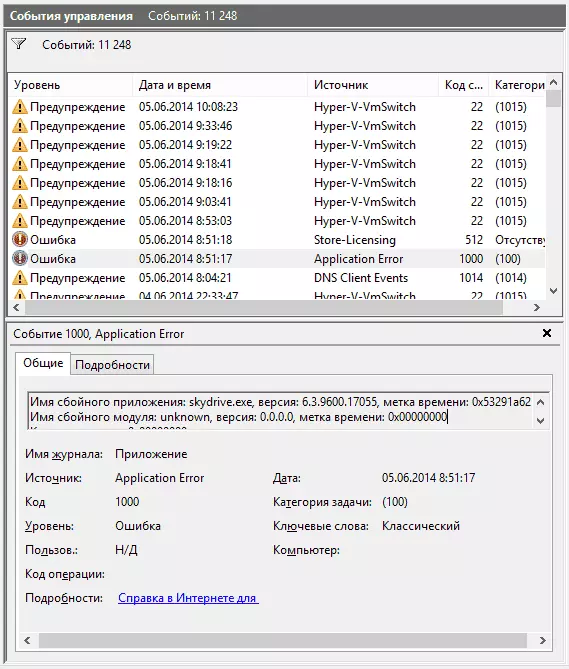
আমি উপরে বললেন, যখন আপনি কোনো ইভেন্টের নির্বাচন করুন, এটির সম্পর্কে তথ্য নীচে প্রদর্শিত হবে। এই তথ্যটি ইন্টারনেটে একটি সমাধান খুঁজে বের করার সাহায্য করতে পারেন (তবে সব সময় নয়), এবং কি সম্পত্তি মানে বুঝতে হবে:
- লগের নাম যেখানে ইভেন্ট তথ্য সংরক্ষিত ছিল লগ ফাইল নাম।
- উত্স - প্রোগ্রাম, প্রক্রিয়া বা ব্যবস্থা যা একটি ইভেন্ট উত্পন্ন (যদি আপনি এখানে অ্যাপ্লিকেশন ত্রুটি দেখুন) এর উপাদানের নাম, তারপর অ্যাপ্লিকেশানটির নাম আপনি উপরের মাঠে দেখতে পারেন।
- কোড - ইভেন্ট কোডটি ইন্টারনেটে এটি সম্পর্কে তথ্য খুঁজে পেতে সহায়তা করতে পারে। সত্য, অনুসন্ধানটি ইংরাজী-ভাষা সেগমেন্টে ইভেন্ট আইডি + ডিজিটাল কোড ডিজাইনের অনুরোধ + অ্যাপ্লিকেশনটির নাম যা ব্যর্থতার কারণে (যেহেতু প্রতিটি প্রোগ্রামের জন্য ইভেন্ট কোডগুলি অনন্য)।
- অপারেশন কোড - একটি নিয়ম হিসাবে, "তথ্য" সবসময় এখানে নির্দেশিত হয়, তাই এই ক্ষেত্র থেকে সামান্য জ্ঞান।
- টাস্ক বিভাগ, কীওয়ার্ড - সাধারণত ব্যবহার করা হয় না।
- ব্যবহারকারী এবং কম্পিউটার - রিপোর্ট করে যে কোন ব্যবহারকারী এবং কোন কম্পিউটারটি এমন প্রক্রিয়াটি চালু করেছিল যা একটি ইভেন্ট চালু করা হয়েছিল।
নীচে, "বিশদ" ক্ষেত্রের মধ্যে, আপনি "ইন্টারনেটে সহায়তা" লিঙ্কটি দেখতে পারেন, যা মাইক্রোসফ্ট ওয়েবসাইটের ইভেন্ট সম্পর্কে তথ্য প্রেরণ করে এবং তত্ত্বের মধ্যে এই ইভেন্টটি সম্পর্কে তথ্য প্রদর্শন করতে পারে। যাইহোক, বেশিরভাগ ক্ষেত্রে আপনি একটি বার্তাটি দেখতে পাবেন যা পৃষ্ঠাটি পাওয়া যায় না।
ত্রুটি সম্পর্কে তথ্য খুঁজে পেতে, নিম্নলিখিত ক্যোয়ারীটি ব্যবহার করা ভাল: অ্যাপ্লিকেশন নাম + ইভেন্ট আইডি + কোড + উৎস। আপনি স্ক্রিনশট একটি উদাহরণ দেখতে পারেন। আপনি রাশিয়ান চেষ্টা এবং অনুসন্ধান করতে পারেন, কিন্তু ইংরেজি তথ্যপূর্ণ ফলাফল আরো। এছাড়াও অনুসন্ধানের জন্য ত্রুটি সম্পর্কে পাঠ্য তথ্যের জন্য উপযুক্ত হবে (ইভেন্টে দুবার ক্লিক করুন)।

নোট: কিছু সাইট উপর যদি আপনি কোন কোড সহ ত্রুটি সংশোধন প্রস্তাব প্রোগ্রাম ডাউনলোড করবেন খুঁজে পেতে পারেন, এবং এক সাইটে সব সম্ভব ত্রুটি কোডের একত্র হয় - আপনি এই ধরনের ফাইল ডাউনলোড করা উচিত নয়, তারা সমস্যা সমাধানের না, এবং একটি উচ্চ সম্ভাবনা সঙ্গে ফলস্বরূপ ঘটা হবে অতিরিক্ত.
এটি উল্লেখযোগ্য যে বেশিরভাগ সতর্কতাগুলি বিপজ্জনক কিছু না করে, এবং ত্রুটির বার্তাগুলিও সর্বদা বলে না যে কম্পিউটারের সাথে কিছু ভুল।
উইন্ডোজ কর্মক্ষমতা লগ দেখুন
উইন্ডোজ ঘটনা দেখার জন্য, আপনাকে উদাহরণস্বরূপ, কম্পিউটার উৎপাদনশীলতা তাকান, আকর্ষণীয় একটি যথেষ্ট সংখ্যা খুঁজে পেতে পারেন।

এটি করার জন্য, ডান প্যানেলে অ্যাপ্লিকেশন লগ এবং পরিষেবাদিগুলি খুলুন - মাইক্রোসফ্ট - উইন্ডোজ - ডায়াগনস্টিক্স-পারফোমেন্স - কাজ করে এবং ইভেন্টগুলিতে কোনও ত্রুটি আছে কিনা তা দেখুন - তারা রিপোর্ট করে যে কিছু উপাদান বা প্রোগ্রাম উইন্ডোজ লোডিংয়ের একটি মন্দা বাড়িয়ে দেয়। একটি ইভেন্টে ডাবল ক্লিক করে, আপনি এটি সম্পর্কে বিস্তারিত তথ্য কল করতে পারেন।
ফিল্টার এবং কাস্টম উপস্থাপনা ব্যবহার করে
বিপুল আসলে তারা নেভিগেট করা কঠিন যে পত্রিকা বিশালাকার ঘটনা সংখ্যা। উপরন্তু, তাদের অধিকাংশই সমালোচনামূলক তথ্য বহন করে না। শুধুমাত্র প্রয়োজনীয় ঘটনা প্রদর্শন করার সেরা উপায় ব্যবহার করা হয় - ব্যবহারের কাস্টম মতামত: আপনি যাতে আপনি প্রদর্শন করাতে চান মাত্রা সেট করতে পারেন - ত্রুটি, সতর্কবার্তা গুরুতর ত্রুটিযুক্ত, সেইসাথে তাদের উৎস বা পত্রিকা।

একটি কাস্টম প্রদর্শিত তৈরি করার জন্য, ডান পাশের ঘর থেকে উপযুক্ত আইটেম ক্লিক করুন। ইতিমধ্যে একটি কাস্টম উপস্থাপনা তৈরি করতে পরে, আপনি "বর্তমান কাস্টম প্রতিনিধিত্বের ফিল্টার" -এ ক্লিক করে এটি অতিরিক্ত ফিল্টার প্রয়োগ করার ক্ষমতা আছে।
অবশ্যই, এই সবকিছু যা জন্য উইন্ডোজ ঘটনা উপযোগী হতে পারে ব্রতী ব্যবহারকারীদের জন্য একটি নিবন্ধ, যে, যারা এ সব এই ইউটিলিটি সম্পর্কে জানি না জন্য নয়, কিন্তু এটি উল্লিখিত হয়েছে। সম্ভবত এটা আরও এটি এবং অন্যান্য অপারেটিং সিস্টেম প্রশাসন টুলস অন্বেষণ করার গোপন থাকবে না।
